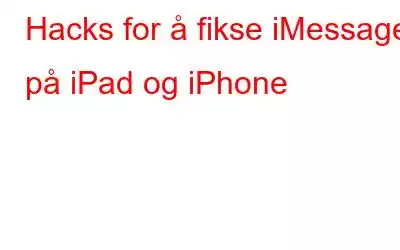Å eie en iPhone er en fryd, siden den kommer med tonnevis av imponerende og enestående funksjoner. En slik funksjon er iMessage. Det er en direktemeldingstjeneste som brukes til å sende og motta lyd- og videomeldinger mellom iPhones. Men noen ganger, når du prøver å sende en iMessage og den mislykkes uten grunn, føles det ikke irriterende?
Vel, det kan være mange grunner til det samme, som teknisk feil og nettverkstilkobling og mer. Heldigvis kan du fikse iMessage-feilene dine ved å utføre noen få enkle trinn.
I dette innlegget vil vi diskutere noen av hackene for å fikse iMessage på iPad og iPhone. Så, her går vi!
Start iMessage på nytt
Omstart eller oppdatering er en av de grunnleggende måtene å få løst problemet på. Enten telefonens skjerm er frosset eller en programvare ikke fungerer, ser det ut til å være den første tingen å starte en funksjon på nytt. Du kan starte iMessage på nytt ved å slå den av og på igjen for å fikse problemet.
For å gjøre det samme, gå til Innstillinger > Meldinger > slå av iMessage. Start enheten på nytt for å få endringene tatt i bruk. Når telefonen er startet på nytt, følg de nevnte trinnene for å slå PÅ iMessage-funksjonen.
Sjekk iMessage-systemstatus
Det er noen sjanser for at på grunn av siste oppgraderinger eller regelmessig vedlikehold fra Apple , kan iMessage gå gjennom midlertidig forstyrrelse. Du kan imidlertid enkelt sjekke iMessage-systemstatusen for å gjøre endringene tilsvarende.
https://www.apple.com/no/support/systemstatus/
Sjekk om Internett-tilkoblingen din fungerer som den skal.
Noen ganger kan du få problemer med iMessage på grunn av dårlig internettforbindelse. Siden iMessage fungerer på mobildata eller Wi-Fi-tilkobling, er det alltid bedre å sjekke Internett-tilkoblingen din før du gjør endringer i innstillingene på enheten eller tilbakestiller nettverksinnstillingene.
Hvordan sjekker du Internett-tilkoblingen?
Trinn 1: Gå til Safari.
Trinn 2: Naviger til et hvilket som helst nettsted du ønsker.
Trinn 3: I tilfelle Safari tar tid å laste eller ikke laster inn siden, kan internettforbindelsen din være den skyldige.
Trinn 4: Bare slå av kilden til internett og slå den på . Hvis grunnårsaken til problemet var en internettforbindelse, vil du kunne sende eller motta iMessages.
Tilbakestill nettverksinnstillingene
Hvis ingen av de ovennevnte tingene fungerte for du, så er det verdt å prøve å tilbakestille nettverksinnstillingene. Noen ganger, nettverkstilkoblingen din tar en toll på telefonen og roter med iMessage. Tilbakestilling av enhetens nettverksinnstillinger vil sette fabrikken til standard, og det kan hjelpe deg med å fikse problemet. Hvis du vil tilbakestille nettverksinnstillingene, følg instruksjonene nedenfor:
Trinn 1: Finn 'Innstillinger'.
Trinn 2: Velg 'Generelt'.
Trinn 3: Velg 'Tilbakestill'.
Trinn 4: Klikk på ''Tilbakestill nettverksinnstillinger'.
Kontakt en tekniker
Hvis ingenting fungerer for deg, er det absolutt siste utvei og den sikreste måten å løse dette problemet på å kontakte nærmeste Apple Store. Du kan ta en avtale før du besøker butikken for å unngå forsinkelser. I tillegg til å fikse iMessage-problemet ditt, kan du også få hjelp til enhetens diagnostikk, dekkede reparasjoner, modifikasjoner, endringer og oppgraderinger på andre Apple-produkter.
Nå vet du hvordan du finner ut årsaken til iMessage fungerer ikke og hacks for å fikse iMessage på iPad og iPhone.
Følg med for å få vite om flere hacks og hvordan du gjør det!
Les: 0